Magnifier là một tiện ích hệ điều hành Windows giúp phóng to một phần không gian làm việc. Kính lúp hoàn hảo cho các buổi giới thiệu sản phẩm, các buổi đào tạo và thuyết trình khi cần tập trung vào bất kỳ yếu tố nào.
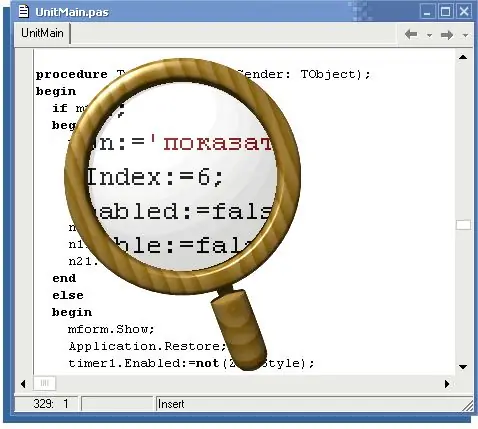
Cần thiết
Máy tính, Windows
Hướng dẫn
Bước 1
Để khởi chạy tiện ích "Kính lúp màn hình" (Magnifier) mở menu "Bắt đầu", chuyển đến tab "Tất cả chương trình". Mở mục "Tiêu chuẩn". Ở đó, bạn sẽ thấy menu phụ Trợ năng, ngoài Kính lúp, bạn có thể khởi chạy bàn phím ảo hoặc mở Trình quản lý tiện ích. Để khởi chạy kính lúp, hãy nhấp vào phím tắt ứng dụng.
Bước 2
Đường dẫn này bất tiện mỗi lần, vì vậy nếu bạn sử dụng công cụ Kính lúp khá thường xuyên, hãy tạo lối tắt ứng dụng trên màn hình nền hoặc trong Khởi động nhanh. Điều này sẽ giúp bạn truy cập ứng dụng dễ dàng hơn và tiết kiệm thời gian cho bạn.
Bước 3
Nếu phương pháp khởi chạy ứng dụng đầu tiên không phù hợp với bạn, bạn có thể gọi tiện ích bằng một lệnh đặc biệt. Để thực hiện việc này, hãy vào menu "Start" và nhấp vào nút "Run". Trong cửa sổ xuất hiện, nhập lệnh phóng to và nhấp vào nút Ok.
Bước 4
Trong cài đặt mặc định, cửa sổ kính lúp, hiển thị hình ảnh được phóng to, sẽ mở ra ở đầu màn hình. Để thay đổi vị trí của cửa sổ, hãy nhấn và giữ chuột trái bên trong cửa sổ, sau đó kéo nó đến khu vực mong muốn.
Để thay đổi kích thước cửa sổ, hãy định vị mũi tên chuột trên cạnh cửa sổ và kéo nó lên hoặc xuống.
Ngoài ra trong cài đặt chương trình, bạn có thể chỉ định tỷ lệ thu phóng, chế độ và khu vực của nó.






